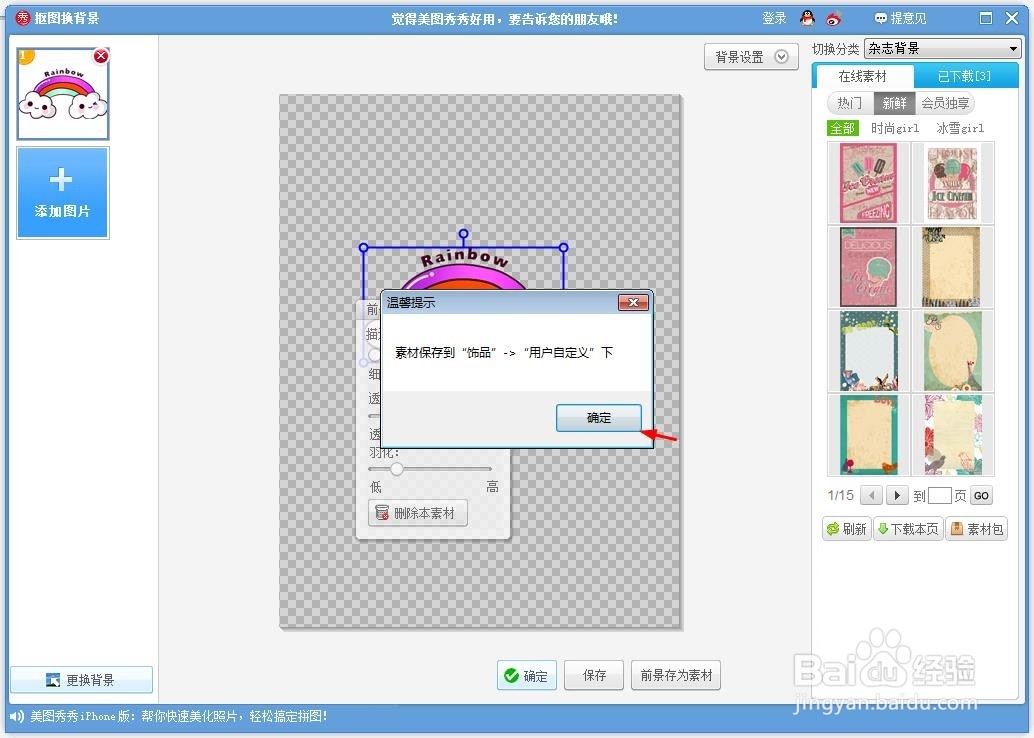在美图秀秀软件中,经常会用到各种各样的贴纸,那么美图秀秀中怎样自定义云朵贴纸呢?下面就来介绍一下美图秀秀中自定义云朵贴纸的方法,希望对你有所帮助。
工具/原料
联想YANGTIANS516
Windows7
美图秀秀7.1.6
美图秀秀中怎样自定义云朵贴纸
1、第一步:打开美图秀秀,单击右上方的“打开”按钮。
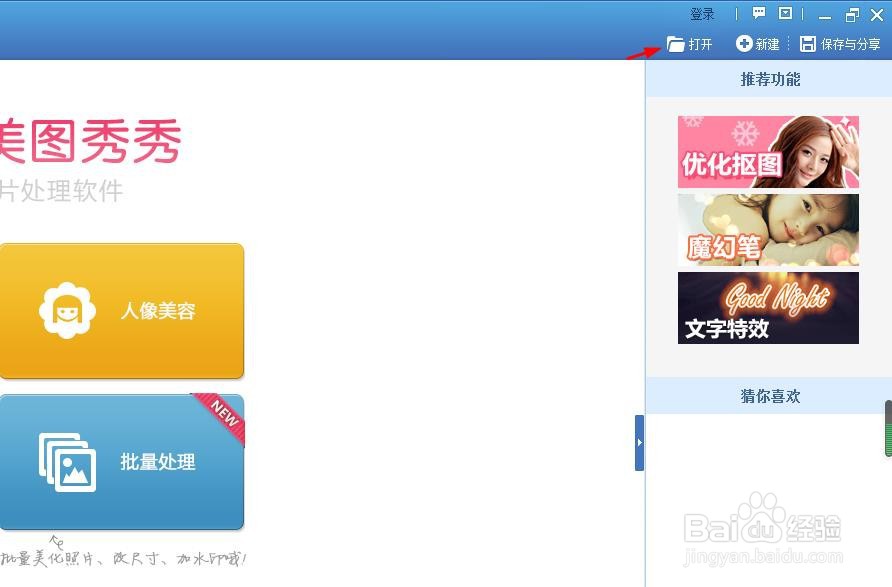
2、第二步:在弹出的对话框中,选择一张云朵图片,单击“打开”。
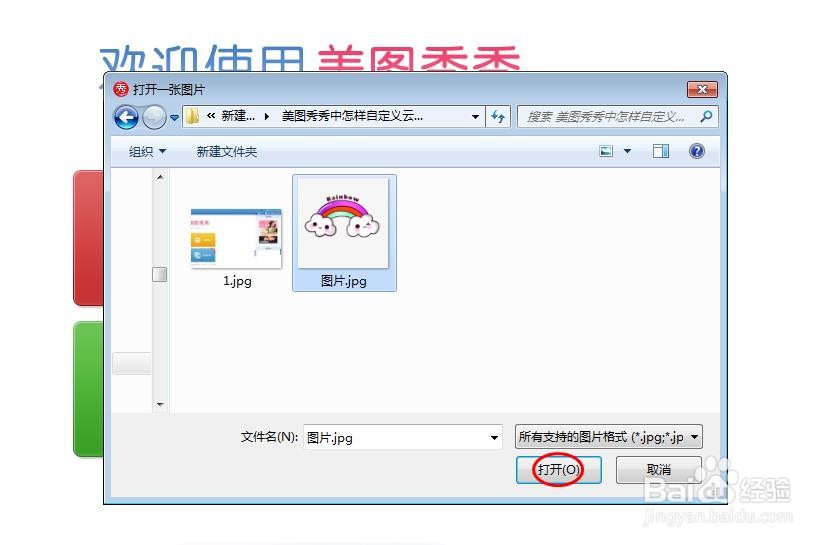

3、第三步:选择左侧工具栏中的“抠图笔”工具。
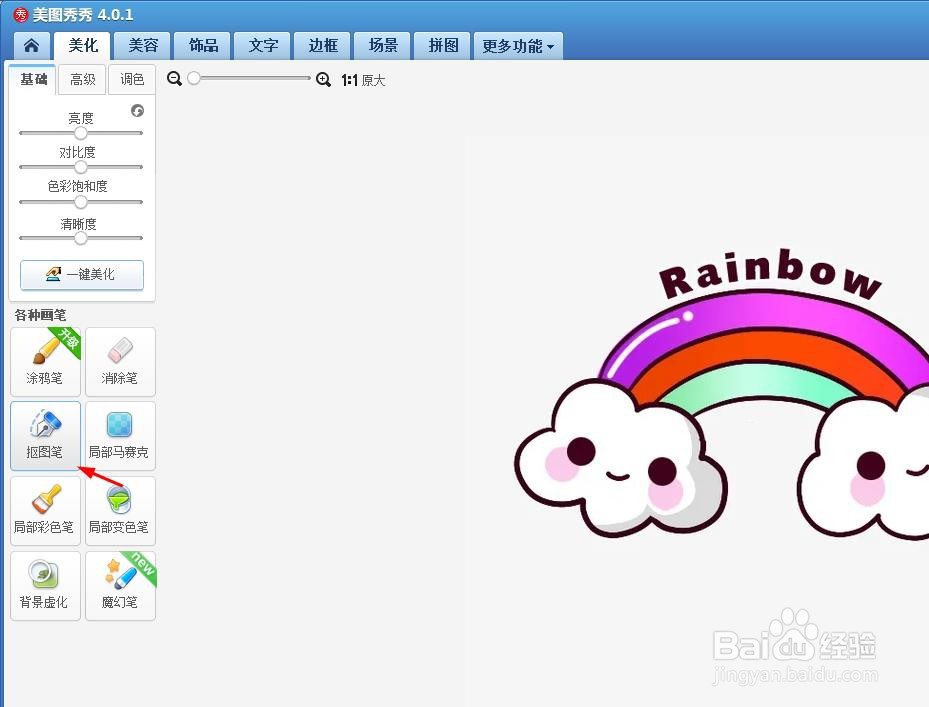
4、第四步:按照自己的习惯选择抠图样式,这里选择“自动抠图”。
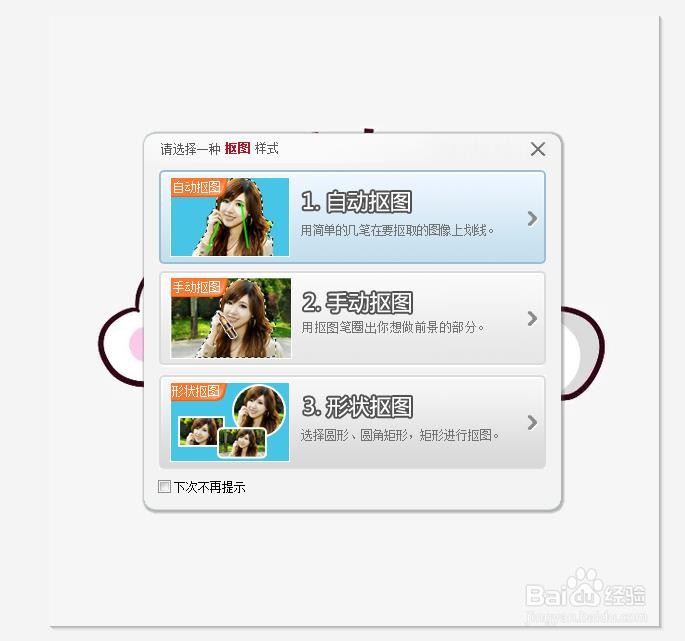
5、第五步:在图片中云朵图案区域划线,抠图完成后,单击“完成抠图”按钮。
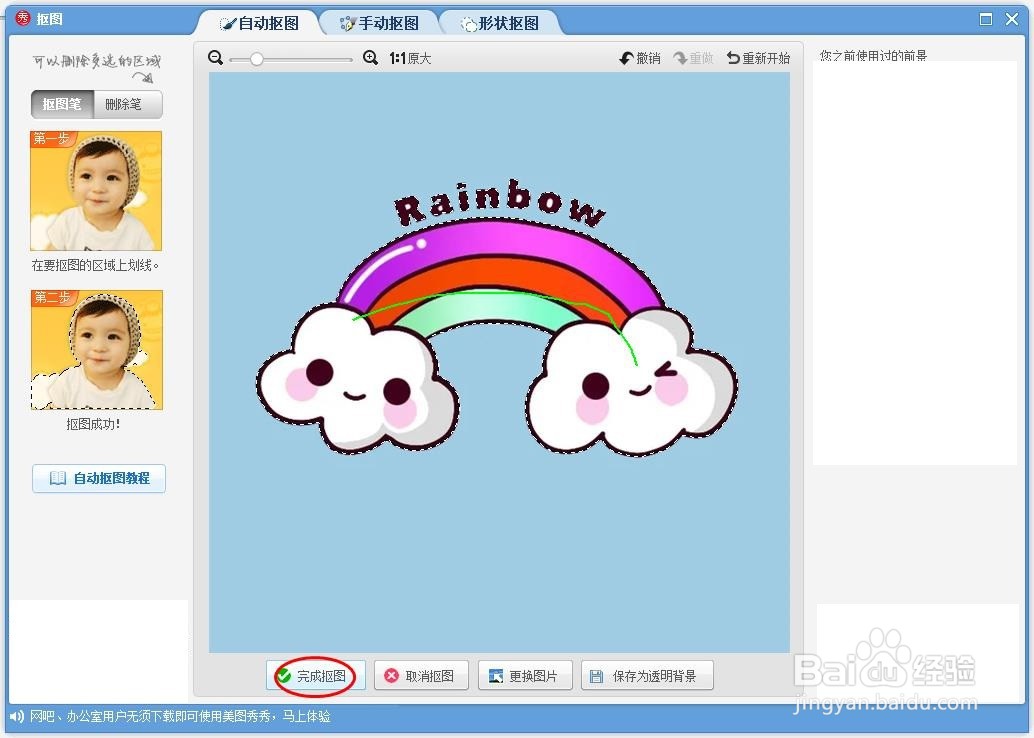
6、第六步:在“抠图换背景”对话框中,单击下方“前景存为素材”按钮。
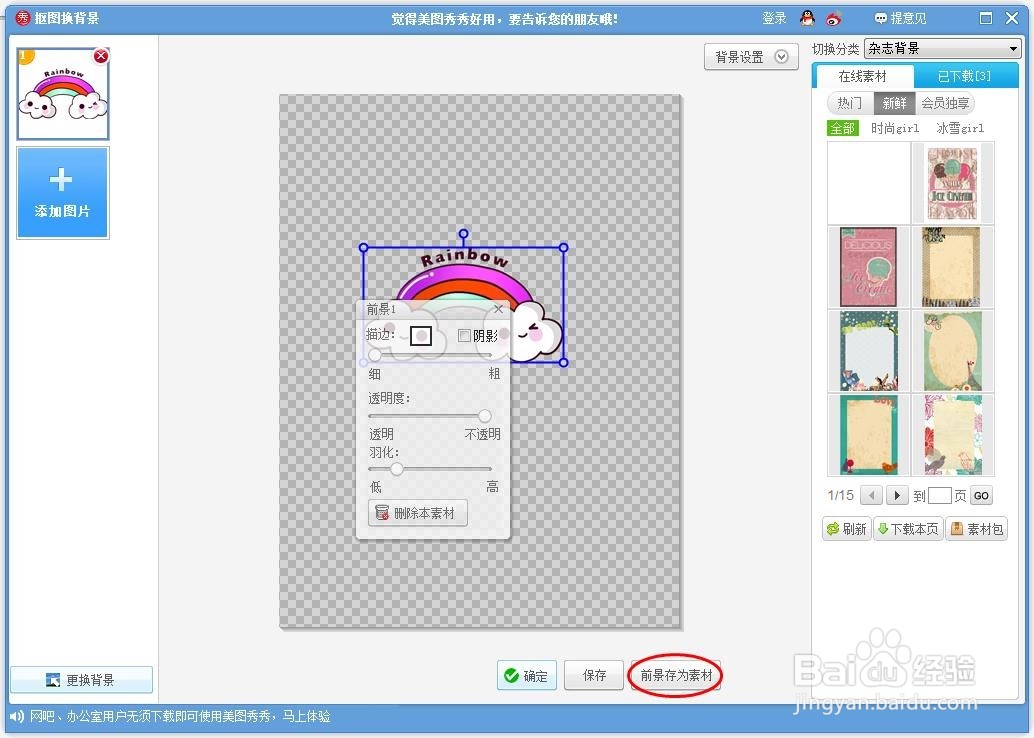
7、第七步:在弹出的“温馨提示”对话框中,单击“确定”按钮,完成操作。